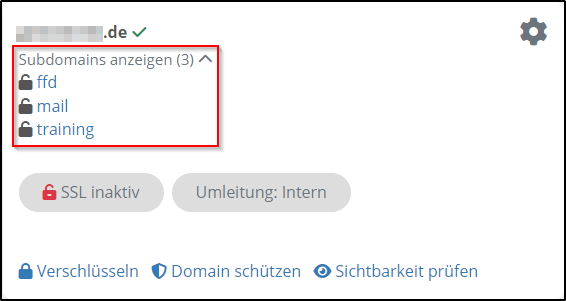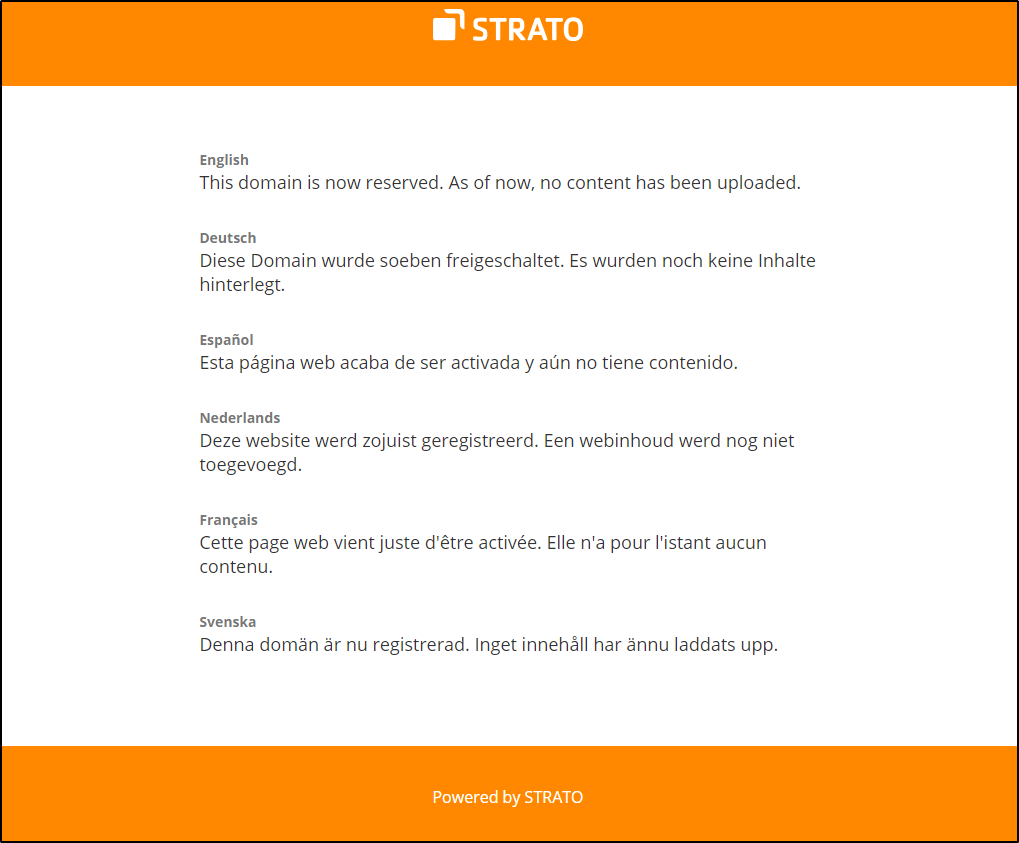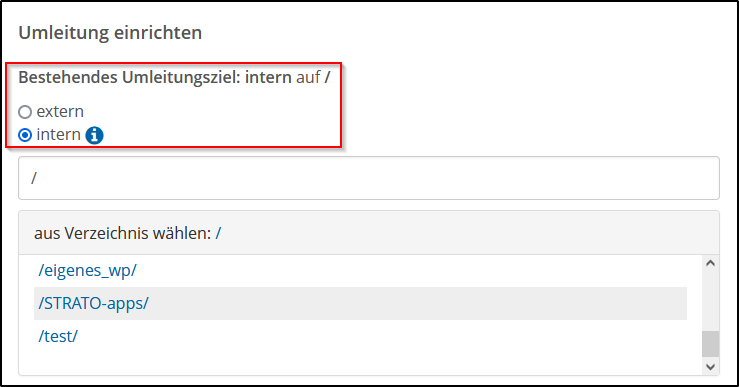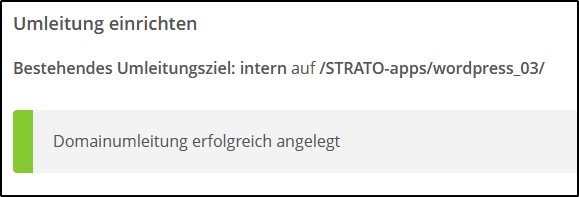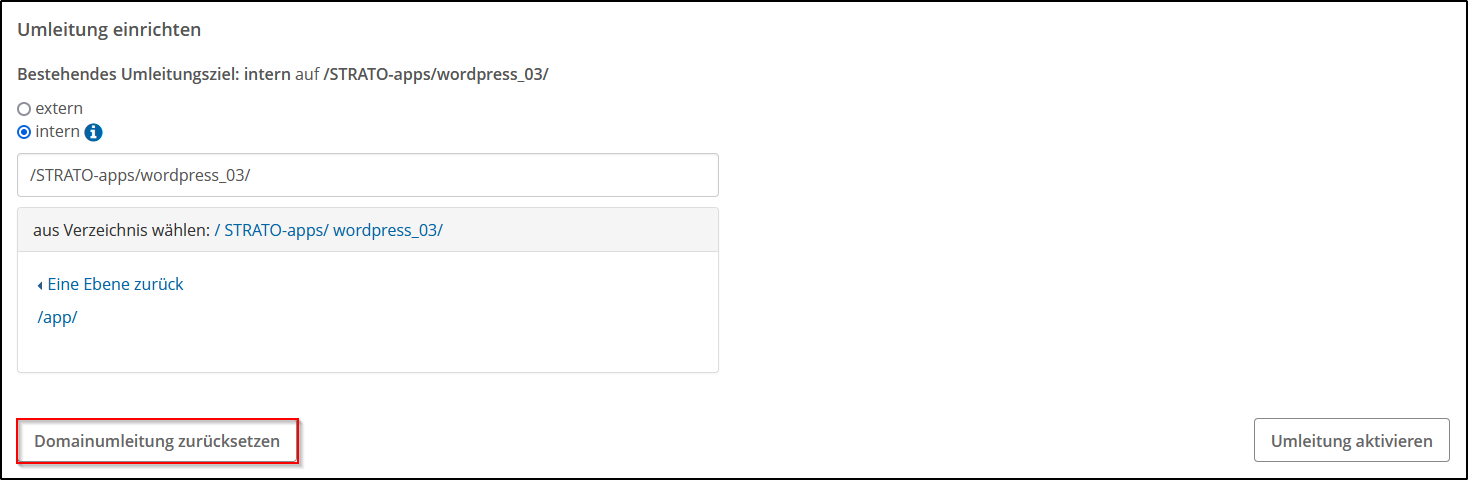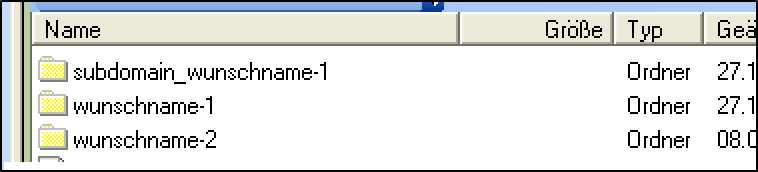Alle wichtigen Informationen zur Domainumleitung
Durch die Umleitungsfunktion, die Kunden ab dem STRATO Domain Paket zur Verfügung steht, wird nach Eingabe Ihrer .de-Domain (z. B. www.xyz.de) eine von Ihnen frei wählbare andere Domain mit Ihren Inhalten aufgerufen, z. B. Ihre Homepage bei einem Online-Dienst.
In der Eingabezeile des Browsers bleibt Ihr echter .de-Domainname stehen, d. h. die ursprüngliche, meist viel längere Internetadresse ist nicht erkennbar. Eine Umleitung (Routing) ist auch uneingeschränkt möglich auf Subdomains sonstiger Adressen (www.subdomain.sonstigerName.de) und auf beliebige angehängte nachrangige Namen wie zum Beispiel "www.sonstigerName.de/angehängterName/usw."
Einrichten einer Domainumleitung
Bei STRATO können Sie Ihre registrierten Domains oder Subdomains auf einen Platzhalter, ein beliebiges Unterverzeichnis auf Ihrem Webspace oder ein externes Ziel (z.B. eine andere Domain oder ein Verzeichnis unter einer anderen Domain) umleiten. Die Umleitung können Sie in wenigen Schritten direkt in Ihrem passwortgeschützten STRATO Login vornehmen, Sie benötigen dazu lediglich Ihre Kundennummer und Ihr Kundenpasswort.
Im STRATO Login finden Sie die Umleitungsmöglichkeiten und weitere Einstellungen zur Domain unter Domains → Domainverwaltung.
Im rechten Hauptfenster werden Ihnen in der Domainübersicht die zum Paket gehörenden Domains eingeblendet. Ihnen werden außerdem weitere Informationen angezeigt, wie beispielsweise konfigurierte DNS-Features, angelegte Subdomains oder bereits eingerichtete Weiterleitungen.
Klicken Sie bei der ausgewählten Domain auf das Zahnrad ⚙, um diese zu administrieren.
Wählen Sie im nächsten Fenster die Schaltfläche Webserver.
Ihre angelegten Subdomains werden direkt unterhalb des Domainnamens angezeigt und können auf der nächsten Seite ebenso über das Zahnrad ⚙ bearbeitet werden.
Platzhalter aktivieren
Haben Sie noch keine eigene Webseite oder möchten diese aktuell nicht anzeigen lassen, dann können Sie mittels einer einfachen Option namens "Platzhalter" eine Standardseite anzeigen lassen. Diese Seite zeigt nur, dass die Domain vergeben ist und aktuell noch keinen eigenen Webseiten-Inhalt wiedergibt.
Selektieren Sie dazu in der Verwaltung Ihrer Domain unter Umleitung einrichten den Punkt → Platzhalter aktiviert und klicken Sie auf Speichern. Die neue Einstellung wird Ihnen bestätigt.
Zurück in der Domainübersicht, werden Sie ebenfalls über die bestehende Umleitung informiert.
Rufen Sie anschließend Ihre Domain in einem Webbrowser auf, wird die Standardseite von STRATO ausgegeben.
Externe Weiterleitung
Mit der externen Weiterleitung können Sie Ihre Domain auf jede beliebige Internet-Adresse (beginnend mit https:// oder http://) bei einem Online-Dienst, anderen Provider oder auf eine Adresse eines anderen STRATO-Paketes weiterleiten.
Beispiele, wie ein externes Weiterleitungsziel aussehen kann:
Zusätzlich können Sie den Umleitungstyp festlegen. Folgende Umleitungstypen stehen Ihnen zur Verfügung:
301
Der Umleitungstyp 301 (Redirect) ist die einfachste und schnellste Art der Weiterleitung. Es handelt sich hier um eine dauerhafte Weiterleitung. Dabei erscheint die Zieladresse nach der Umleitung in der Adresszeile des Browsers.
302
Der Umleitungstyp 302 (Redirect) funktioniert wie eine 301-Umleitung, aber hier handelt es sich um eine temporäre Weiterleitung.
URL Anchor
Mit dieser Weiterleitung schicken Sie den Besucher an einen bestimmten Punkt (Anker) auf Ihrer Webseite.
Interne Weiterleitung
Mit der internen Weiterleitung können Sie einer Domain oder Subdomain ein beliebiges Verzeichnis auf dem Webserver zuweisen. Wird die Domain aufgerufen, dann werden die Inhalte im angegebenen Verzeichnis angezeigt (in der Regel die index.html). Das "/" Verzeichnis steht dabei für Ihr Webserver Wurzelverzeichnis (Webserver-Root-Verzeichnis). Das Wurzelverzeichnis ist das oberste Verzeichnis auf Ihrem Hosting-Paket.
Wenn Sie z.B. für Ihre Domain wunschdomain.de Wordpress im Verzeichnis /wordpress/ installiert haben, wird Ihr Blog nur angezeigt, wenn der Besucher wunschdomain.de/wordpress in die Adresszeile seines Browsers eingibt. Wesentlich eleganter und praktischer ist es, wenn Sie direkt eine interne Umleitung auf dieses Verzeichnis /wordpress setzen. Der Benutzer erhält dann die Inhalte des Blogs direkt beim Aufruf von wunschdomain.de angezeigt.
Anmerkung: Die vorhandenen Verzeichnisse Ihres Webspeicherplatzes werden Ihnen unterhalb der Eingabezeile angezeigt. Sie können dort das gewünschte Verzeichnis direkt durch Anklicken auswählen.
Beispiele für interne Weiterleitungsziele:
- /shop/
- /familie/kinder/
Sie erhalten nun eine Bestätigungsseite mit Ihrer eingerichteten Umleitung.
Da die Umleitung sofort aktiv ist, können Sie dies auch anschließend in Ihrem Browser testen.
Umleitung löschen
Möchten Sie eine angelegte Umleitung wieder löschen, nutzen Sie bitte den Link Domainumleitung zurücksetzen.
Einige wichtige Hinweise zur Domainumleitung
Es kann nur auf Verzeichnisse, nicht auf Dateien weitergeleitet werden. Eine korrekte Umleitung könnte z.B. also auf „/ordner/" (intern) oder „https://www.wunschdomain.de/ordner/“ (extern) lauten. Angezeigt wird dann die Startdatei (in der Regel "index.html"), die in diesem Ordner liegt.
Bitte beachten Sie, dass in den Verzeichnisnamen keine Umlaute möglich sind und ebenfalls einige der Sonderzeichen nicht genutzt werden können. Wir empfehlen Ihnen grundsätzlich nur Buchstaben, Zahlen und "-", "_", "~" zu verwenden. Mit dem "/"-Zeichen trennen Sie die Namen verschachtelter Unterverzeichnisse.
Wenn Sie in der Umleitung "/ihrverzeichnis" angeben, muss der Ordner auf dem Server auch wirklich mit einem kleinem "i" und "v" geschrieben werden, sonst erscheint eine Fehlermeldung:
Der Grund ist, dass das Betriebssystem Unix, welches auf unserem Server läuft, Groß- und Kleinschreibung als unterschiedliche Zeichen behandelt.
Hinweis zur Umleitung auf ein internes Umleitungsziel
Intern haben Sie bei uns zur besseren Übersichtlichkeit einen einzigen Serverbereich, in dem Sie Ihre Internet-Seiten ablegen. Sie können sich dies bildlich so vorstellen, als sei Ihr Zuhause im Internet ein Haus mit vielen Türen. In der Umleitungs-Verwaltung legen Sie fest, welche Tür (Domainname oder Subdomainname) zu welchem Zimmer (Ordner) führt.
Wenn die Domains oder Subdomains auf eigenständige Bereiche Ihrer Internet-Präsenz verweisen sollen, empfehlen wir Ihnen zur besseren Übersicht, sich für jede Ihrer Domains direkt einen Ordner mit dem Namen der Domain in Ihrem Verzeichnis auf unserem Server anzulegen. Haben Sie beispielsweise die Domains "wunschname.de", "wunschname-1.de" und "wunschname-2.de" könnte dies so aussehen:
Bei der Einrichtung der Umleitung ist es dann einfach, den Überblick zu behalten.
Wenn Sie keine Umleitung eingeben, werden alle Domains auf das Rootverzeichnis geleitet, d. h. sobald jemand eine Ihrer Domains aufruft, wird als Startseite die index-Datei angezeigt, die auf der obersten Ebene in Ihrem FTP-Verzeichnis auf unserem Server liegt.
Die Reihenfolge der Index-Dateien kann im Website-Konfigurator unter Verzeichnis-Optionen festgelegt werden.
Lesen Sie auch: So einfach legen Sie Ihre eigene Startdatei fest Für den Betrachter Ihrer Internet-Seiten ist die Umleitung nicht sichtbar.
So können Sie eine Domain auf eine einzelne Seite innerhalb Ihrer Internet-Präsenz verweisen
Sie haben die Möglichkeit mit einer zusätzlichen Domain oder alternativ mit einer Subdomain, auf eine einzelne Seite innerhalb Ihrer Internet-Präsenz zu verweisen.
Um die Umleitung der (Sub)Domain auf die gewünschte Seite einzurichten, ist es erforderlich, dass die aufzurufende Seite in einem separaten Ordner abgelegt wird.
Legen Sie zunächst über Ihren FTP-Zugang einen neuen Ordner auf Ihrem Webspeicherplatz an, die aufzurufende Seite speichern Sie dann in diesem Ordner. Benennen Sie die Datei in index.html um. Durch das Umbenennen in index.html wird diese automatisch aufgerufen. Alternativ zur Dateierweiterung .html können Sie beispielsweise auch .htm oder .php verwenden.
Um die Seite nun über die (Sub)Domain aufrufen zu können, ist es erforderlich eine Domainumleitung auf den neu angelegten Ordner einzurichten.
Ich habe eine Domainumleitung eingerichtet, erhalte aber Fehlermeldung "404 - Page not found"
Vermutlich befindet sich ein Schreibfehler in Ihrer Umleitungsadresse, Sie haben eine unterschiedliche Groß- und Kleinschreibung bei der Umleitung und in den Ordnernamen verwendet oder Sie verweisen auf eine externe Domain mit einer Variablen (z.B.: ..php?...).
Achten Sie darauf, dass die Schreibweise Ihrer eingegebenen Adresse absolut identisch ist mit der des Ordnernamens. Wenn Sie in der Umleitung Unterordner angeben, muss der Ordner auch wirklich mit großem "U" beginnen, sonst wird zwar umgeleitet, aber im Browser erscheint die von Ihnen genannte Fehlermeldung.
Das liegt daran, dass das Betriebssystem Unix, welches auf unseren Servern läuft, Groß- und Kleinschreibung als unterschiedliche Zeichen behandelt.
Verweisen Sie intern auf einen Ordner in Ihrem Webspace, wird bei der Umleitung immer ein „/“ (Slash) an das Ende der Adresse angehängt.
Bei Umleitungen auf externe Adressen, wie z. B. myspace.com sieht diese Umleitung jedoch so aus, dass hinter der Domain kein Ordner, sondern eine Variable steht, die den User auf eine bestimmte Seite weiterleitet. Wird hier nun ein Slash angehängt, dann funktioniert diese Umleitung nicht mehr. Es wird eine 404-Fehlerseite angezeigt - Page not found.
Um dies zu vermeiden, fügen Sie bitte an das Ende der URL ein Fragezeichen hinzu. Aus der Umleitung auf die Adresse http://immobilienscout24.de/angebot wird somit http://immobilienscout24.de/angebot?
Durch dieses Fragezeichen am Ende der URL erkennt unser Umleitungsscript, dass es sich bei dem Ziel nicht um einen Ordner handeln kann und lässt den Slash nun weg. Damit kann diese Seite über Ihre Domain aufgerufen werden.
Die Fehlermeldung 404 kann auch auftreten, wenn die Index-Datei (z. B.: www.wunschname.de/index.html) nicht gefunden wird. Diese kann zum Beispiel durch den STRATO Website Configurator geändert worden sein.
Domainumleitung per Redirect 301
Neben der Domainumleitung über Ihren STRATO Kunden-Login können Sie auch eine sogenannte 301 Weiterleitung (engl.: moved permanently; dt.: Inhalt dauerhaft verschoben) einrichten. Der Vorteil dieser suchmaschinenfreundlichen Weiterleitung ist, dass nicht nur komplette Domains, sondern auch einzelne Seiten auf ein anderes Ziel weitergeleitet werden können.
Die Weiterleitung wird mittels einer .htaccess Datei eingerichtet. Daher ist der Zugriff auf den Speicherplatz der Domain erforderlich um diese Art der Weiterleitung einzurichten. Hinterlegen Sie die entsprechende Weiterleitungsanweisung in einer Text-Datei und speichern Sie die Datei als ".htaccess" auf dem Speicherplatz der umzuleitenden Domain. Zum Erstellen einer .htaccess Datei benötigen Sie einen Editor (zum Beispiel den Windows Editor oder Wordpad).
Sollen alle Domains Ihres STRATO Paketes auf eine Domain über einen „RedirectPermanent" umgeleitet werden, verwenden Sie die .htaccess bitte in einem Unterverzeichnis und leiten die Domains über den STRATO Kunden-Login auf dieses Verzeichnis um.
Weiterleitung alte Domain > neue Domain
Für die Weiterleitung einer Domain erstellen Sie bitte eine .htaccess Datei mit folgendem Inhalt und laden Sie diese via FTP auf Ihren Speicherplatz hoch. Bitte achten Sie darauf, die .htaccess ANSI-codiert abzuspeichern.
Redirect 301 / http://www.wunschname.de/
Ersetzen Sie bitte "wunschname.de" mit der Domain, auf die Sie von nun an weiterleiten möchten.
In diesem Fall werden alle Domains, die sich auf das Verzeichnis beziehen, in dem die .htaccess Datei abgelegt wird, auf das angegebene Ziel umgeleitet. Um zu überprüfen, ob Ihre Weiterleitung auch von der Suchmaschine als "permanently moved" erkannt wird, geben Sie unter folgender Seite die umzuleitende Domain ein.
Weiterleitung alte Seite > neue Seite
Für die Weiterleitung einer veralteten Seite auf eine neue Seite, erstellen Sie bitte eine .htaccess Datei mit folgendem Inhalt:
Redirect 301 /verzeichnis/urlaub.html http://www.wunschname.de/urlaub.html
Ersetzen Sie bitte "wunschname.de" mit der Domain, auf die Sie von nun an weiterleiten möchten.
Lesen Sie auch in diesen Artikeln:
Dateien per FTP hochladen - welche Einstellungen sind notwendig?
Kann ich in meinem Paket die Rewrite-Engine (mod_rewrite) für meine PHP-Scripte verwenden?